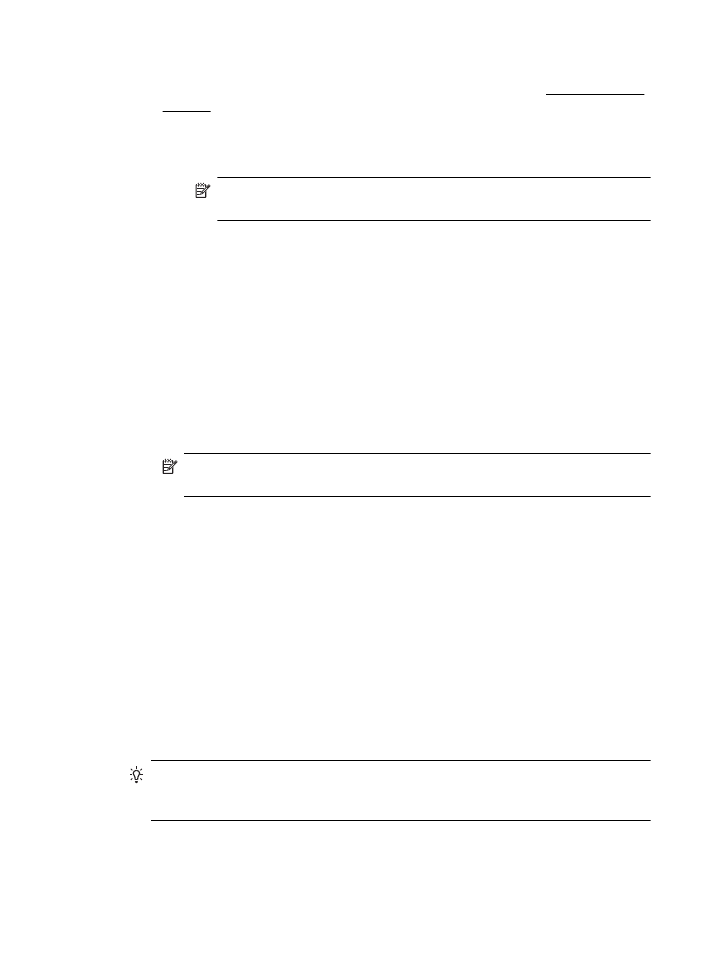
Stampa su entrambi i lati dei fogli (fronte/retro)
Se l'accessorio automatico per la stampa fronte/retro automatica (unità duplex) è
installato, è possibile stampare automaticamente su entrambi i lati del supporto di
stampa (unità duplex).
Suggerimento La stampa manuale su entrambi i lati può essere eseguita
stampando prima solo le pagine dispari, capovolgendo le pagine e stampando
quindi solo le pagine pari.
Stampa su entrambi i lati dei fogli (fronte/retro)
35
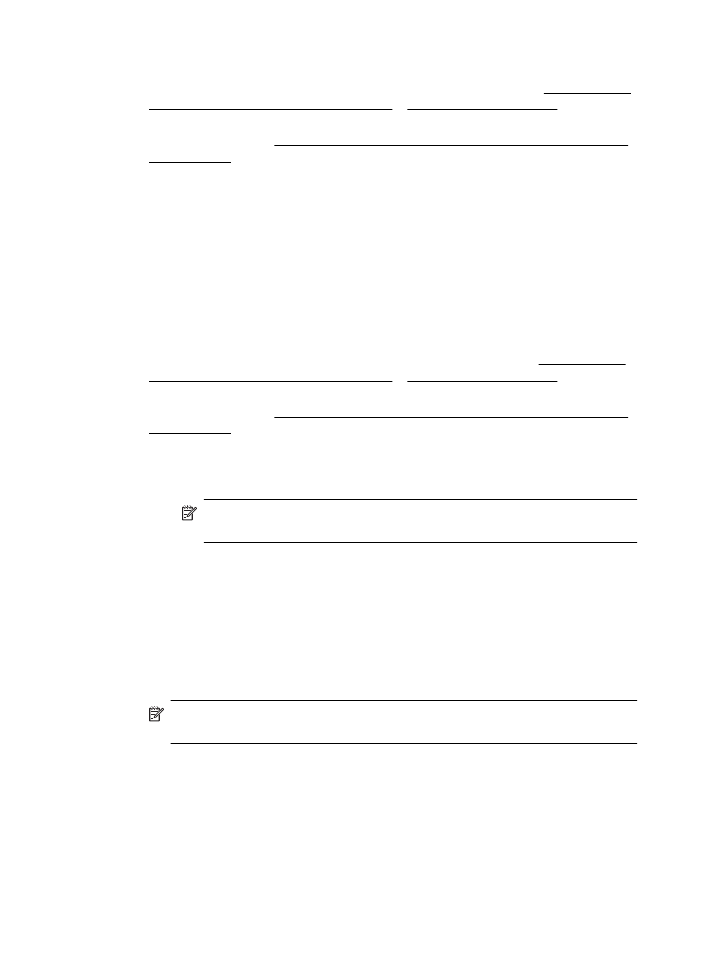
Esecuzione della stampa fronte-retro (Windows)
1.
Caricare il supporto appropriato. Per ulteriori informazioni, vedere Indicazioni per
stampare su entrambi i lati di una pagina e Caricamento dei supporti.
2.
Verificare che l'unità fronte-retro sia installata correttamente. Per ulteriori
informazioni, vedere Installare l'accessorio per la stampa fronte/retro automatica
(unità duplex).
3.
Con un documento aperto, scegliere Stampa dal menu File, quindi fare clic sul
pulsante che consente di aprire la finestra di dialogo Proprietà stampante.
A seconda dell'applicazione in uso, questo pulsante potrebbe essere denominato
Proprietà, Opzioni, Imposta stampante, Stampante o Preferenze.
4.
Nelle opzioni Stampa su entrambi i lati della scheda Layout, selezionare Lato
lungo o Lato corto.
5.
Modificare eventuali altre impostazioni e fare clic su OK.
6.
Stampare il documento.
Esecuzione della stampa fronte-retro (Mac OS X)
1.
Caricare il supporto desiderato. Per ulteriori informazioni, vedere Indicazioni per
stampare su entrambi i lati di una pagina e Caricamento dei supporti.
2.
Assicurarsi che l'unità duplex sia installata correttamente. Per maggiori
informazioni, vedere Installare l'accessorio per la stampa fronte/retro automatica
(unità duplex).
3.
Selezionare un formato carta:
a.
Dal menu File dell'applicazione del software, fare clic su Configurazione
pagina.
Nota Se non si riesce a vedere Configurazione pagina nel menu,
andare al punto 4.
b.
Assicurarsi che la stampante che si desidera utilizzare sia selezionata nel
menu a comparsa Formato per.
c.
Selezionare il formato della carta dal menu a comparsa Formato carta e
quindi fare clic su OK.
4.
Nel menu File dell'applicazione, fare clic su Stampa.
5.
Accertarsi che la stampante che si desidera utilizzare sia selezionata.
6.
Selezionare il formato della carta dal menu a comparsa Formato carta (se
disponibile).
Nota Potrebbe essere necessario selezionare l'opzione formato carta
contrassegnata con Margini fronte/retro.
Capitolo 2
36
Stampa
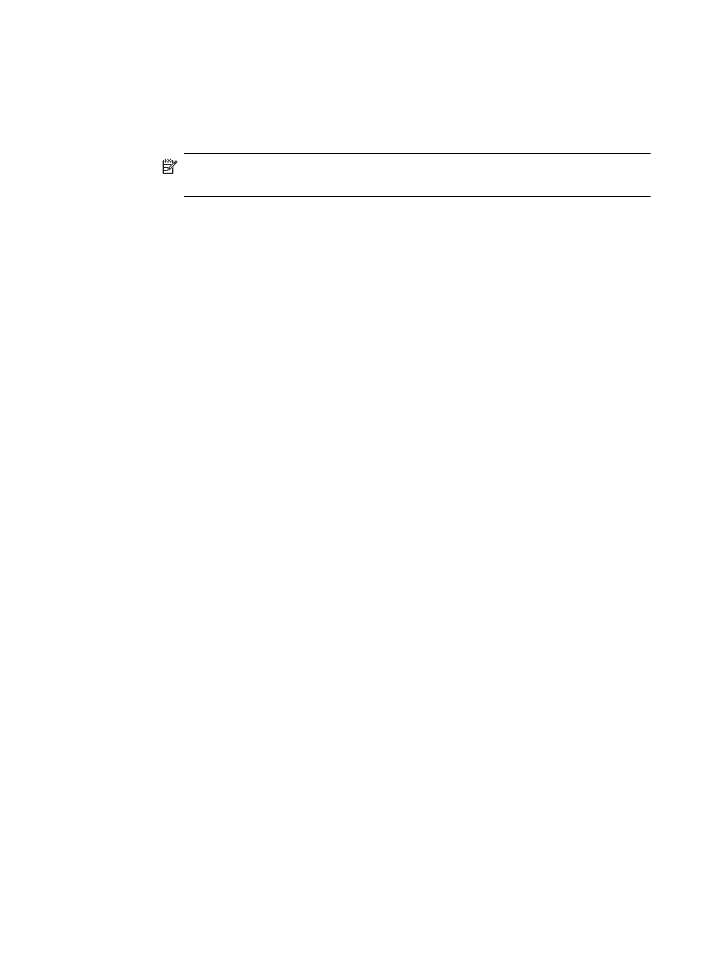
7.
Fare clic su menu a comparsa Stampa fronte/retro, selezionare Stampa fronte/
retro, quindi fare clic sulle opzioni di rilegatura del documento appropriate.
– oppure –
Fare clic su menu a comparsa Layout, selezionare le opzioni di rilegatura
appropriate per il documento dal menu a comparsa Fronte/retro.
Nota Se non sono visibili le opzioni, fare clic sul triangolo accanto al menu a
comparsa Stampante o fare clic su Mostra dettagli.
8.
Selezionare eventuali altre impostazioni di stampa desiderate, quindi fare clic su
OK per avviare la stampa.